Giới thiệu
Sở hữu một chiếc iPhone cho phép kết nối liên tục, nhưng các thông báo ứng dụng liên tục có thể làm gián đoạn sự yên bình và tập trung của bạn. Học cách tắt tiếng ứng dụng trên iPhone của bạn sẽ giúp bạn lấy lại quyền kiểm soát và cải thiện năng suất. Trong hướng dẫn toàn diện này, chúng tôi sẽ khám phá nhiều phương pháp để tắt tiếng thông báo ứng dụng. Dù bạn đang tìm cách tắt tiếng một ứng dụng riêng lẻ hay muốn quản lý thông báo cho nhiều ứng dụng một cách hiệu quả, hướng dẫn này được thiết kế dành cho bạn. Đến cuối hướng dẫn, bạn sẽ có các công cụ để tùy chỉnh cài đặt thông báo, đảm bảo rằng chỉ những cảnh báo quan trọng mới đến với bạn.
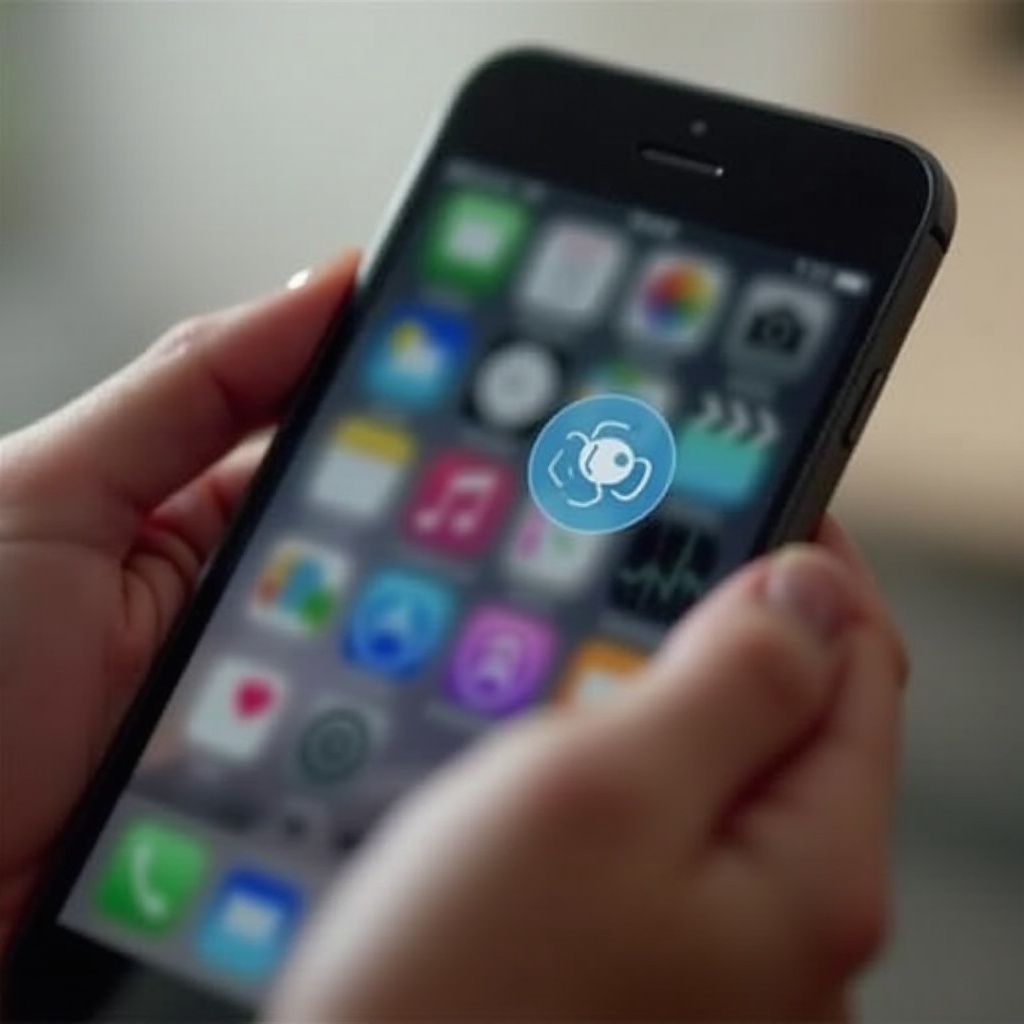
Hiểu cài đặt thông báo trên iPhone
Để tắt tiếng ứng dụng trên iPhone hiệu quả, việc hiểu biết về cài đặt thông báo là điều cần thiết. Thông báo có thể được quản lý độc lập cho từng ứng dụng, cho phép bạn dễ dàng bật hoặc tắt chúng. Bắt đầu bằng cách:
- Truy cập Cài đặt.
- Nhấn vào Thông báo.
- Danh sách tất cả các ứng dụng của bạn sẽ xuất hiện.
Tại đây, bạn có thể chọn một ứng dụng và tắt ‘Cho phép thông báo’ để tắt tiếng nó. Tính linh hoạt này cho phép bạn tắt tiếng hoàn toàn một ứng dụng hoặc tùy chỉnh các loại thông báo như biểu ngữ hoặc âm thanh, cấp quyền kiểm soát các gián đoạn trên thiết bị của bạn. Nắm vững các cài đặt này đặt nền tảng cho việc quản lý thông báo ứng dụng tối ưu, hỗ trợ trong một thói quen không bị gián đoạn.
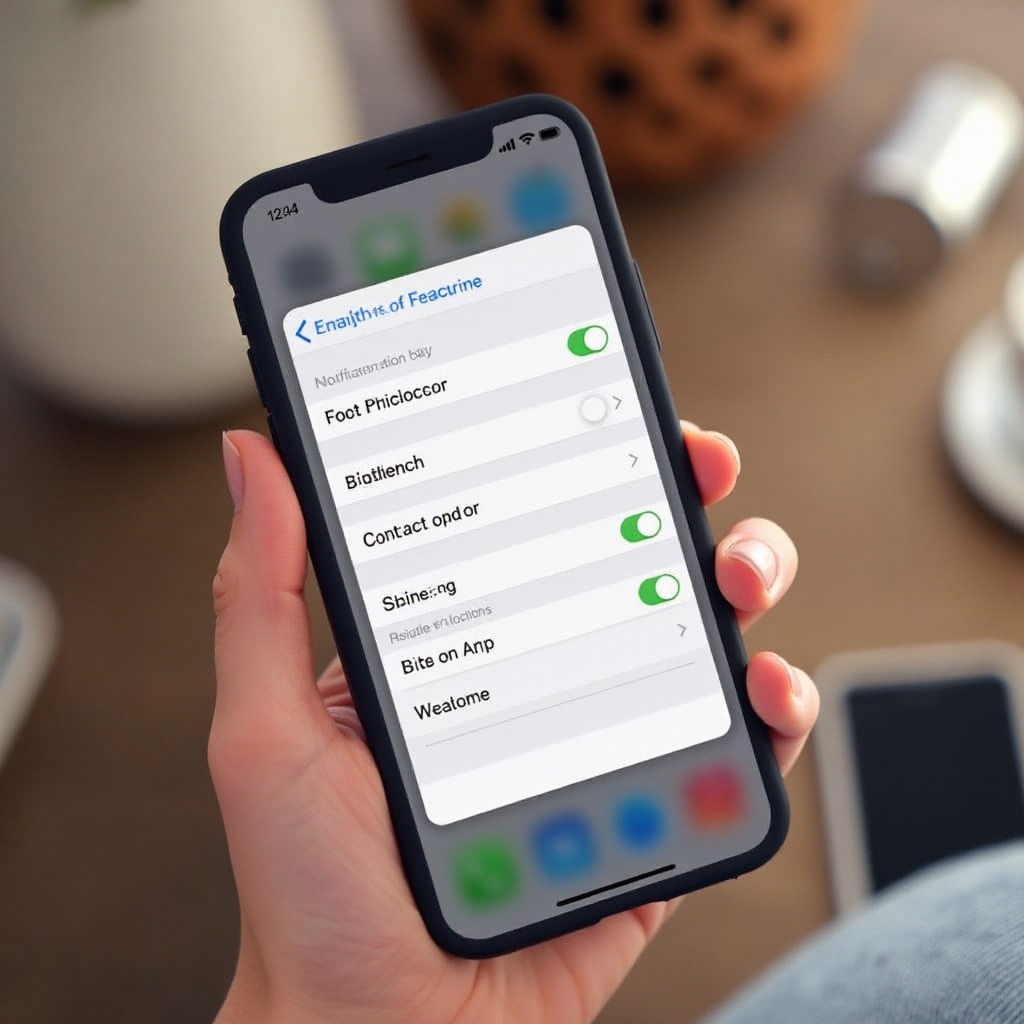
Tắt tiếng ứng dụng bằng chế độ Không làm phiền
Khi cần phải tìm một giải pháp nhanh chóng để tắt tiếng nhiều ứng dụng, chế độ Không làm phiền (DND) là một công cụ tiện lợi. Tính năng này chặn tất cả các cảnh báo, cuộc gọi và thông báo khi được kích hoạt. Để kích hoạt Không làm phiền:
- Vuốt xuống từ góc trên bên phải màn hình của bạn để truy cập Trung tâm điều khiển.
- Nhấn vào biểu tượng mặt trăng lưỡi liềm để bật DND.
Để có cách tiếp cận cẩn thận hơn, hãy vào Cài đặt > Không làm phiền. Bạn có thể lên lịch DND và cho phép cuộc gọi từ các liên hệ được chọn, đảm bảo rằng bạn không bỏ lỡ các thông báo quan trọng. Tính năng này đặc biệt hữu ích trong các cuộc họp hoặc phiên làm việc, cung cấp một giải pháp một lần nhấp để tắt tiếng các yếu tố gây gián đoạn một cách hiệu quả.
Tắt tiếng từng ứng dụng qua Cài đặt
Nếu một số ứng dụng cụ thể thường xuyên làm gián đoạn công việc của bạn, bạn có thể tắt tiếng chúng bằng cài đặt:
- Truy cập Cài đặt và nhấn vào Thông báo.
- Tìm và chọn ứng dụng bạn muốn tắt tiếng.
- Tắt ‘Cho phép thông báo.’
Cách tiếp cận này lý tưởng để làm yên lặng các ứng dụng đặc biệt gây gián đoạn trong khi để các ứng dụng khác không bị ảnh hưởng. Để kiểm soát tinh tế hơn, điều chỉnh các loại thông báo bằng cách vô hiệu hóa Âm thanh, Biểu tượng, hoặc màn hình Khóa. Phương pháp này cung cấp độ chính xác trong việc tùy chỉnh hành vi cảnh báo của iPhone theo sở thích của bạn, thúc đẩy một trải nghiệm thiết bị yên tĩnh hơn.
Sử dụng Chế độ Tập trung để quản lý tốt hơn
Với iOS 15, Apple đã giới thiệu các chế độ Tập trung, cung cấp khả năng kiểm soát nâng cao để quản lý thông báo dựa trên các hoạt động hiện tại của bạn. Các chế độ này phù hợp với nhiều tình huống khác nhau như Công việc, Giấc ngủ và Thời gian Cá nhân. Để thiết lập chế độ Tập trung:
- Đi đến Cài đặt > Tập trung.
- Chọn hoặc tạo một chế độ Tập trung phù hợp với nhu cầu của bạn.
- Quyết định thông báo và cảnh báo ứng dụng nào cần tắt tiếng.
Các chế độ Tập trung có thể tự động kích hoạt dựa trên lịch trình, địa điểm hoặc sử dụng ứng dụng của bạn, ngăn chặn các gián đoạn khi bạn cần tập trung. Tính năng này nâng cao chế độ Không làm phiền bằng cách cung cấp điều khiển tinh chỉnh, lọc chỉ những cảnh báo cần thiết trong thời gian thư giãn hoặc tập trung cao điểm.
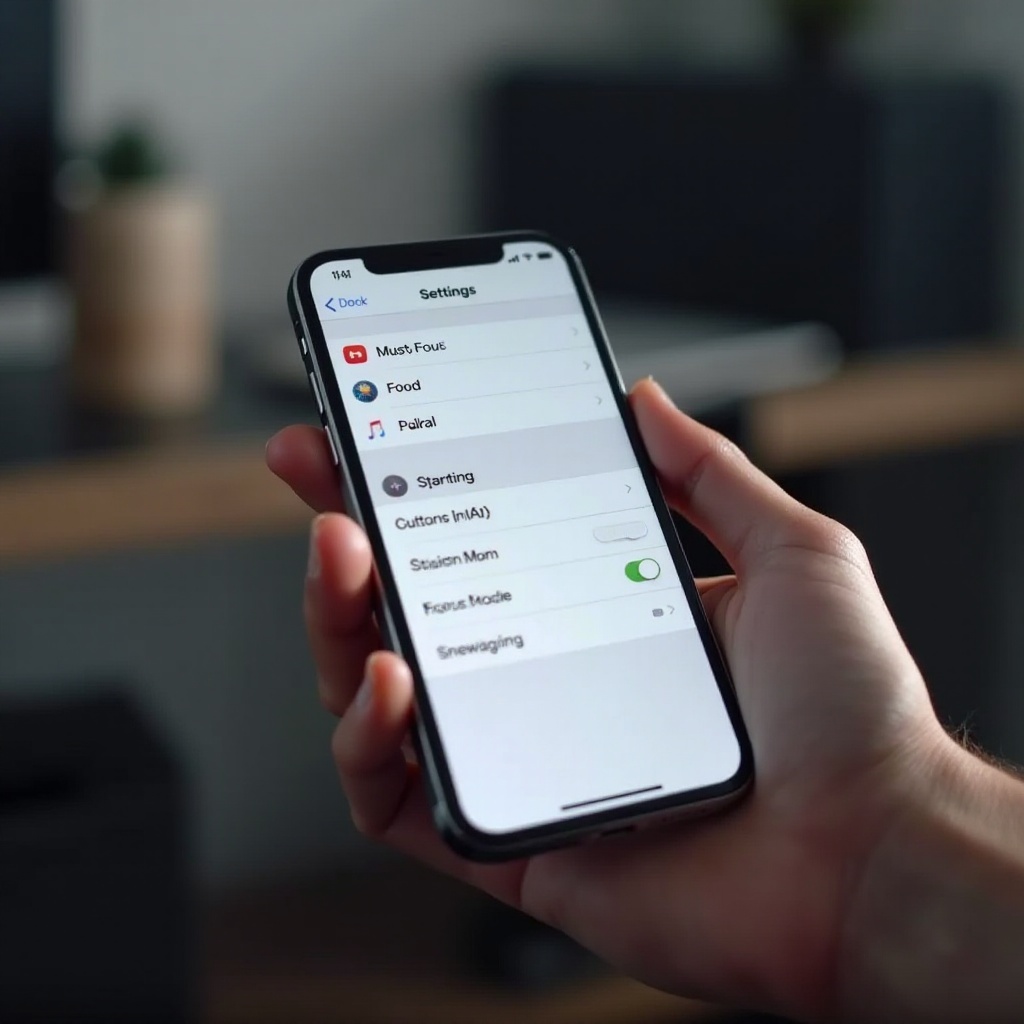
Sử dụng Siri và Phím tắt để tắt tiếng
Siri và Phím tắt cung cấp một cách tiếp cận rảnh tay để quản lý cảnh báo ứng dụng, khiến điều khiển thông báo dễ tiếp cận hơn. Chỉ cần yêu cầu Siri ‘tắt thông báo cho [tên ứng dụng]’ để tắt tiếng ngay lập tức mà không cần truy cập Cài đặt.
Thêm vào đó, tận dụng ứng dụng Phím tắt để thiết lập các nhiệm vụ tự động hóa tắt tiếng các ứng dụng cụ thể vào thời gian cụ thể hoặc dựa trên các sự kiện. Cách thực hiện:
- Mở Phím tắt và nhấn ‘+’ để tạo tự động hóa mới.
- Thiết lập một kích hoạt, chẳng hạn như thời gian trong ngày hoặc hoạt động ứng dụng.
- Chọn hành động ‘Thiết lập Tập trung’ để tắt tiếng ứng dụng.
Các tính năng tự động hóa này đơn giản hóa quá trình quản lý ứng dụng, làm cho việc tắt tiếng thông báo dễ dàng như một lệnh thoại hoặc một cú nhấn đơn giản, được tùy chỉnh phù hợp với các hoạt động hàng ngày của bạn.
Kết luận
Bằng cách tắt tiếng các ứng dụng trên iPhone của bạn, bạn có thể cải thiện đáng kể năng suất và sự yên bình của mình. Với nhiều kỹ thuật có sẵn—bao gồm cài đặt tích hợp, chế độ Tập trung và Siri—bạn có thể tối ưu hóa cài đặt thông báo của thiết bị. Mỗi phương pháp đều có lợi ích riêng, trao quyền cho bạn duy trì kiểm soát cảnh báo và tạo ra một môi trường kỹ thuật số có kiểm soát hơn.
Câu hỏi thường gặp
Làm thế nào để tôi có thể nhanh chóng tắt tiếng một ứng dụng bằng Trung tâm điều khiển trên iPhone của mình?
Bằng cách vuốt xuống từ góc trên bên phải để mở Trung tâm điều khiển, bạn có thể kích hoạt Không làm phiền để nhanh chóng tắt tiếng tất cả các ứng dụng. Điều này tắt tiếng thông báo toàn cầu, không chỉ cho các ứng dụng cụ thể.
Có cách nào để tắt thông báo cho tất cả các ứng dụng cùng lúc không?
Có, kích hoạt Không làm phiền sẽ tắt tiếng thông báo cho tất cả các ứng dụng. Để tắt tiếng ứng dụng tùy chỉnh hơn, hãy xem xét điều chỉnh cài đặt dưới mục Thông báo trong ứng dụng Cài đặt.
Tôi có thể lên lịch để tắt tiếng ứng dụng tự động không?
Tất nhiên! Sử dụng các chế độ Tập trung trong Cài đặt để lên lịch khi nào các thông báo cụ thể được tắt. Các chế độ này có thể được điều chỉnh để phù hợp với thói quen hàng ngày hoặc hàng tuần, đảm bảo bạn chỉ nhận cảnh báo khi cần thiết.
